Notice: Undefined index: posts_per_page in /data/wordpress/htdocs/wp-content/themes/genesis-sample/functions.php on line 210
Notice: Undefined index: ehto in /data/wordpress/htdocs/wp-content/themes/genesis-sample/functions.php on line 212
Notice: Undefined index: lajittelu in /data/wordpress/htdocs/wp-content/themes/genesis-sample/functions.php on line 220
Notice: Undefined index: tag in /data/wordpress/htdocs/wp-content/themes/genesis-sample/functions.php on line 239
Ehdoilla ei löytynyt nostoja
Notice: Undefined variable: post_id in /data/wordpress/htdocs/wp-content/plugins/pressapps-knowledge-base/public/partials/page/page-single.php on line 41
Word -dokumentin muuntaminen EPUB -tiedostoksi
Sisältö
EPUB on yleinen digitaalisten kirjojen tiedostomuoto, jonka suurimpia etuja on mahdollisuus sovittaa kirjan teksti mm. erilaisille lukuohjelmille, ruuduille, älypuhelimille ja e-kirjojen lukulaitteille. Myös erilaisten dokumenttien tallentaminen EPUB -muotoon mahdollistaa niiden lukemisen avustavaa teknologiaa hyödyntäen.
WordToEPUB -sovelluksen asentaminen tietokoneelle
Jotta voit muuttaa Word-dokumentin .epub -muotoon, tarvitset WordToEPUB sovelluksen. Saat asennettua sen tietokoneellesi HAMK SoftwareCenteristä, joka löytyy tietokoneesi työpöydältä. Hae ”Applications” -välilehdeltä hakusanalla WordToEPUB ja asenna sovellus koneellesi.
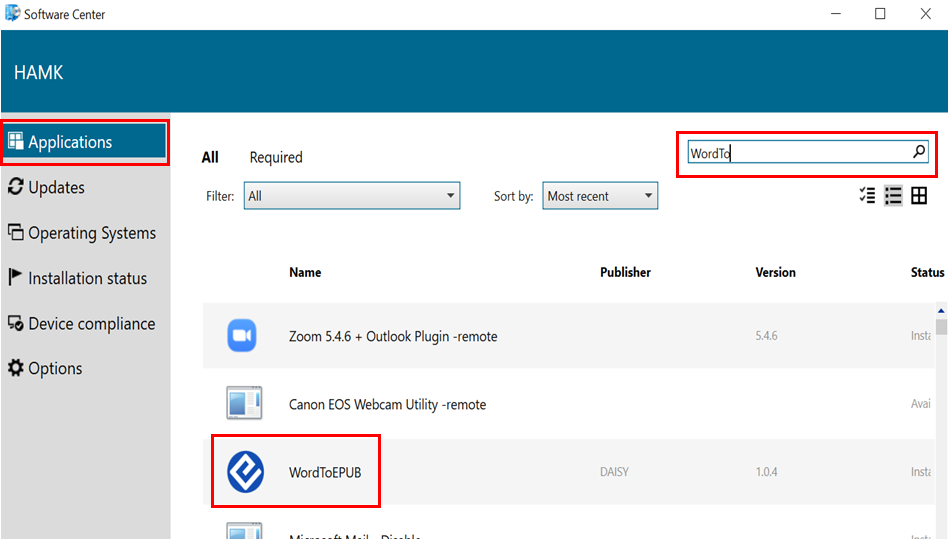
Asennuksen jälkeen sovellus löytyy hakemalla Windows työpöydän Etsi-toiminnolla tai tiedostosijainnista C:\ProgramData\Microsoft\Windows\Start Menu\Programs\DAISY\WordToEPUB.
Voit käyttää sovellusta joko erillisenä ohjelmana tai asentaa toiminnon Word -tekstinkäsittelyohjelman valintanauhaan omaksi painikkeeksi.
WordToEPUB -sovelluksen käyttäminen erillisenä ohjelmana
Avaa WordToEPUB -sovellus tietokoneeltasi ja käynnistä se valitsemalla ok.
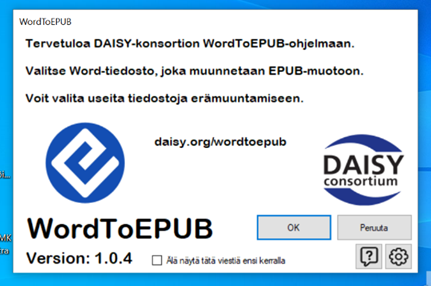
Sovellus avaa nyt tietokoneesi Tiedostot -kansion, josta voit valita oikean Word-dokumentin ja valitse ”Avaa”.
HUOM! Valitun asiakirjan tulee olla asetuksiltaan saavutettava, jotta sen muuntaminen on mahdollista. Ellei näin ole, saat ilmoituksen. Muokkaa asiakirja saavutettavaksi Wordin helppokäyttöisyystyökalua hyödyntäen ja kokeile tallennusta uudelleen.
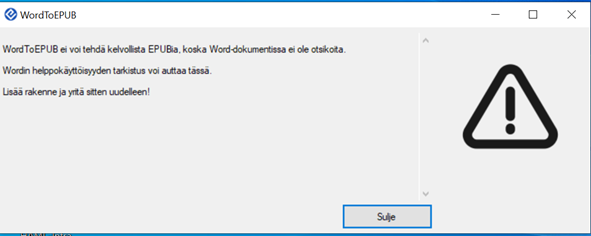
Valittuasi muunnettavan tiedoston avautuu asetusvalikko, josta voit muokata mm. tiedoston tallennuspaikan sekä tiedostonimen.
WordToEPUB -sovelluksen pikavalinnan lisääminen Word-ohjelman valintanauhaan
WordToEPUB -sovelluksen voi asentaa Word -tekstinkäsittelyohjelman valintanauhaan, jolloin se on helposti saatavilla Word-dokumenttien kirjoittamisen yhteydessä.
Avaa ohjelma tietokoneeltasi ja valitse asetusten ”ratas” -kuvake oikeasta alanurkasta.
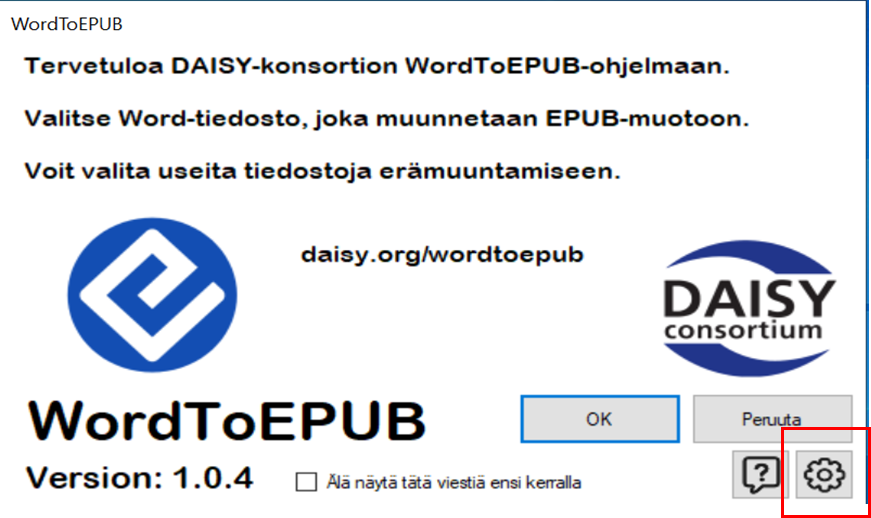
Asetusvalikon kohdasta ”Word-lisäosa” voit valita EPUB-painikkeen lisäämisen Word-ohjelman valintapainikkeeksi.
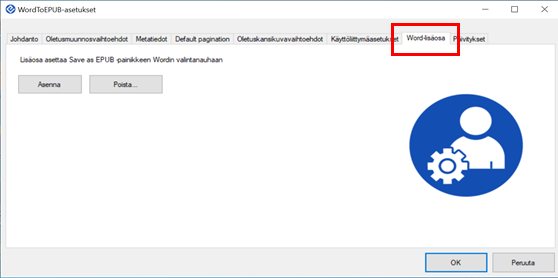
Asennuksen jälkeen WordToEPUB -sovellus näkyy Word-valintanauhassa ”Aloitus” -välilehdellä.
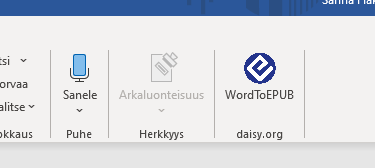
EPUB -tiedostomuodon tallennuksen asetukset
Oletpa avannut WordToEPUB -sovelluksen sitten erillisenä ohjelmana tai Wordin valintanauhdasta, avautuva asetusvalikko on samanlainen.
Täältä voit muokata tallentuvan tiedoston tiedostonimen sekä tallennuspaikan.
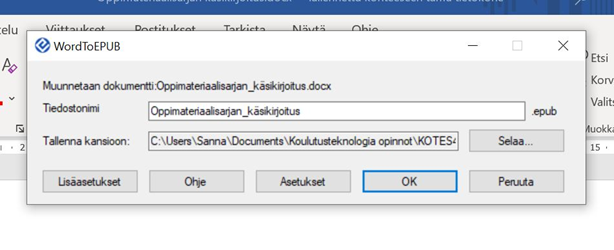
”Lisäasetukset” -valikosta voit määrittää vielä yksityiskohtaisempia asetuksia, kuten esimerkiksi tallennuksen metatietoja ja sen kansikuvan. Välttämättä sinun ei kuitenkaan tarvitse muuttaa mitään ennen tallentamista.
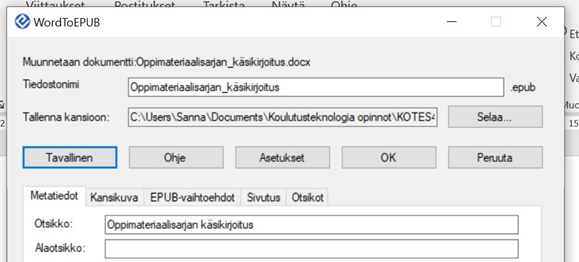
Kun asetukset ovat valmiit, valitse ”OK” ja asiakirjasi tallennetaan EPUB-formaattiin.
EPUB-tiedostojen lukemiseen tarvitset erillisen lukuohjelman, joka ymmärtää kyseistä tiedostomuotoa. Yleinen EPUB-tiedostojen lukemiseen käytettävä sovellus on Thorium Reader, joka on saatavilla Windows 10, MacOS ja Linux käyttöjärjestelmille.
Voit lukea lisää asiakirjojen saavutettavuudesta sekä EPUB-tiedostojen tekemisestä Celian ohjeesta ”Tee Word-dokumentista EPUB-julkaisu” (avautuu vain HAMK-tunnuksella).
Alkuperäinen ohje on tuotettu DigiCampus-hankkeen Estettömyys ja saavutettavuus -osahankkeessa. DigiCampus-hanketta rahoittaa Opetus- ja kulttuuriministeriö, ja osahanketta toteuttavat Hämeen ammattikorkeakoulu, Jyväskylän yliopisto ja Jyväskylän ammattikorkeakoulu.

